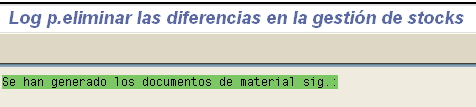Hola a todos,
Adjunto un manual para crear un inventario WM.
Espero que os guste:
Lo primero que debemos es validar que todos los procesos de entradas y salidas de stock están finalizados a nivel de almacenes WM para un mejor inventariado.
Para facilitar la búsqueda de las transacciones WM, podemos acceder al menú de ámbito mediante la transacción LLVS:

Abriremos la pestaña de inventario:
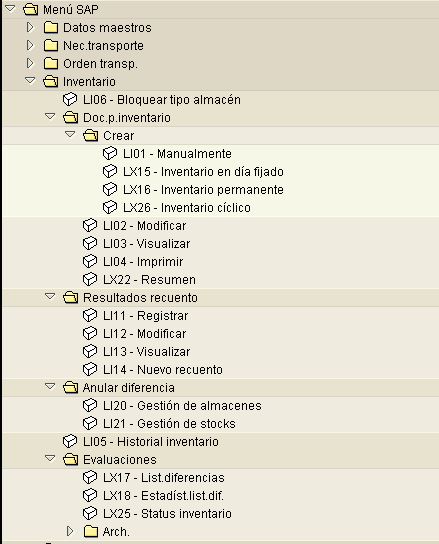
Y el primer paso será acceder a la LX15- Inventario en día fijado
Una vez dentro, debemos ingresarlos siguientes datos:
Numero de almacén, tipo de almacén, fecha de inventario y marcar los parámetros de inventario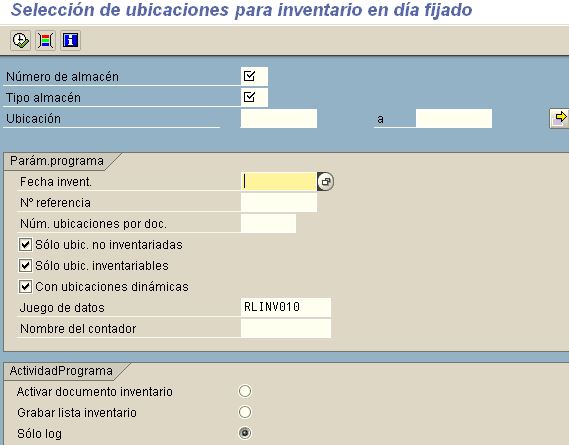
En la siguiente pantalla nos muestra el total de ubicaciones a inventariar y marcando el icono de la cerilla activaremos el inventario.
Al mismo tiempo nos muestra las ubicaciones que no se podrán inventariar.

Al activar el inventario nos llevará a esta pantalla en la que debemos activar el juego de datos


Al activar el tratamiento de datos nos llevará a la siguiente pantalla, donde debemos marcar el batch input y ejecutar el proceso:

Nos aparecerá esta pantalla en la que debemos modificar tal que así:

Al ejecutar nos aparecerá esta pantalla para confirmar que se está creando el inventario:

Para revisar los inventarios creados utilizaremos la transacción LX22
Donde podemos revisar todos los inventarios correspondientes al año en curso:

Se mostrarán los inventarios activados, no contados y vigentes en la fecha indicada

Desde aquí, podemos imprimir las hojas con las ubicaciones a inventariar, marcando el número de inventario y ejecutar Imprimir:

Una vez impresos y contado el material en las ubicaciones del almacén, podemos ir a ingresar estos datos en SAP mediante la transacción LI11:
Indicando el numero de almacén, número de inventario y la fecha de recuento:
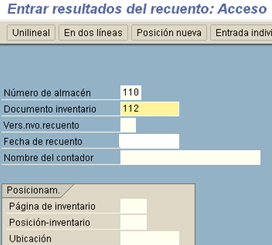
Un ejemplo de lo que se muestra en esta pantalla:

Si se desea agregar nuevas posiciones, es posible mediante la pestaña "posición nueva"
Un ejemplo con los datos informados:

Después de grabar, podemos listar las diferencias mediante la transacción LX17, indicando el número y tipo de almacén:

Mostrando la siguiente información:

Si detectamos un fallo en la introducción de un valor, podemos corregirlo con la transacción Li12
Cuando ya esté revisado y correcto, se ha de anular las diferencias mediante la transacción LI20

Al ejecutar, aparece esta pantalla donde se ha de marcar las ubicaciones que se dan de baja las diferencias.
Con ello, las diferencias en positivo o negativo, se trasladan a la zona 999.
Las unidades negativas en la zona 999 serán a favor de inventario y las positivas en contra.

Ya sólo queda eliminar y actualizar los stocks con la transacción LI21:


Al ejecutarla, se crean los documentos de material